![Как исправить iPhone 8 Plus, который не удалось восстановить и застрял в режиме восстановления [Руководство по устранению неполадок] 1 Как исправить iPhone 8 Plus, который не удалось восстановить и застрял в режиме восстановления [Руководство по устранению неполадок] 1](/wp-content/uploads/2019/3/kak-ispravit-vash-iphone-8-kotoryj-zastrjal-v_1.jpg)
Восстановление в режиме восстановления, как правило, является одним из последних возможных решений для решения проблем с программным обеспечением на устройствах iOS. Вы также можете восстановить ваше устройство iOS в режиме восстановления, если ваше устройство не будет обновлять программное обеспечение, когда вы выходите из плохой бета-версии или когда ваше устройство перестает отвечать на запросы и больше ничего не работает. Это немного сложный, но обязательный процесс при работе с более сложными проблемами, касающимися iOS.
Тем не менее, выполнение восстановления в режиме восстановления также может привести к тому, что вы столкнетесь с еще одной проблемой, такой как другие люди. И одна из страшных проблем связана с iPhone, который застревает в режиме восстановления. Чтобы дать вам некоторые сведения о том, как решить эту проблему, если по какой-либо случайности вы столкнетесь с тем же самым при попытке обновить или восстановить iOS в режиме восстановления, я наметил некоторые применимые решения и обходные пути в качестве ссылки. Шаги, которые я демонстрирую, особенно применимы к iPhone 8, который застрял в режиме восстановления и не смог восстановить iOS. Читайте дальше, если вам нужна дополнительная помощь.
Но прежде всего, если у вас возникла другая проблема с вашим телефоном, загляните на нашу страницу устранения неполадок, поскольку мы уже рассмотрели сотни проблем, о которых сообщили владельцы. Скорее всего, на нашем веб-сайте уже есть решения или, по крайней мере, аналогичные проблемы, которые мы уже исправили. Итак, попробуйте найти те, которые похожи или связаны с вашей проблемой. Однако, если вам нужна дополнительная помощь, свяжитесь с нами, заполнив нашу анкету по вопросам iPhone.
Первое решение: принудительно перезагрузите ваш iPhone 8.
Первое возможное решение, которое вы можете попробовать — это принудительный перезапуск. Это процедура имитации батареи, которая используется для перезапуска замороженного устройства. Принудительный перезапуск работает аналогично программному сбросу или обычной перезагрузке в плане устранения незначительных программных ошибок, которые привели к конфликту с системными функциями телефона. Это не повлияет на сохраненные данные во внутренней памяти iPhone и, следовательно, не приведет к потере данных. Вот как это делается:
- Нажмите и быстро отпустите кнопку увеличения громкости.
- Затем нажмите и быстро отпустите кнопку уменьшения громкости.
- Наконец, нажмите и удерживайте кнопку питания / сбоку, пока не появится логотип Apple.
Ваш iPhone должен загрузиться позже. Если ваш iPhone не загрузился или застрял, перейдите и попробуйте следующие возможные решения.
Второе решение: повторите попытку восстановления iOS через режим восстановления через iTunes.
Завершение восстановления при первой попытке восстановления в режиме восстановления iOS не всегда означает, что вы снова застрянете при следующей попытке. Возможно, ваш телефон столкнулся с некоторыми ошибками, и система потерпела крах в середине процесса, поэтому он завис. В этом случае не повредит повторить попытку. Итак, вот что вы должны сделать:
- Подключите iPhone 8 к компьютеру Mac или Windows, используя оригинальный кабель Lightning. Удалите любые другие внешние атрибуты с USB-порта вашего компьютера, чтобы предотвратить конфликты между ними. Также закройте все запущенные приложения или программы на вашем компьютере, чтобы ни одна из них не прервала работу iTunes во время процесса восстановления.
- Когда ваш iPhone подключен, быстро нажмите и отпустите кнопку увеличения громкости, затем нажмите и отпустите кнопку уменьшения громкости и, наконец, нажмите и удерживайте кнопку Side / Power, пока телефон не перезагрузится. Продолжайте удерживать кнопку Side / Power, даже когда вы видите логотип Apple.
- Отпустите кнопку Side / Power, когда увидите экран «Подключиться к iTunes». Это указывает на то, что ваше устройство перешло в режим восстановления.
- Перейдите в iTunes, и вы увидите сообщение о том, что «есть проблема с iPhone, которая требует его обновления или восстановления».
- Выберите опцию Восстановить, затем следуйте инструкциям на экране, чтобы завершить весь процесс восстановления iOS в режиме восстановления.
Третье решение: восстановите свой iPhone 8 в режиме DFU.
DFU означает «Обновление прошивки устройства», состояние, позволяющее перезагружать программное обеспечение и прошивку устройства iOS. Он считается самым глубоким режимом восстановления и дает больше шансов на решение основных проблем и ошибок iOS, поскольку позволяет устройству обмениваться данными с iTunes на компьютере даже без загрузки операционной системы. Вы также можете обновить ваше устройство в режиме DFU. Восстановление режима DFU обычно выполняется специалистами Apple на панели Genius при устранении сложных проблем iOS. Но с тех пор, как метод был представлен службой поддержки Apple, многие пользователи iPhone начали прибегать к восстановлению в режиме DFU и считали его одним из последних вариантов при решении постоянных проблем с программным обеспечением. Если вы хотите попробовать его, выполните следующие действия, чтобы перевести iPhone 8 в режим DFU и восстановить iOS через iTunes:
- Подключите iPhone к компьютеру с помощью прилагаемого USB-кабеля или кабеля Lightning.
- Быстро нажмите кнопку увеличения громкости.
- Быстро нажмите кнопку уменьшения громкости.
- Удерживайте кнопку Side / Power, пока экран не станет черным.
- Когда экран станет черным, удерживайте в течение 5 секунд кнопки «Боковой режим / Питание» и «Уменьшение громкости».
- Через 5 секунд отпустите кнопку Side / Power, но продолжайте удерживать кнопку уменьшения громкости. Если вы видите логотип Apple, это означает, что вы удерживали кнопку Side / Power слишком долго и вам нужно начинать все сначала.
- Если экран остается черным, значит ваше устройство успешно перешло в режим DFU и все настроено для процедуры восстановления режима DFU.
- На вашем компьютере должно появиться iTunes с сообщением о том, что оно обнаружило устройство в режиме восстановления. Следуйте инструкциям на экране, чтобы инициировать восстановление режима DFU.
Если вы видите другой экран, например экран «Подключиться к iTunes», это означает, что ваше устройство еще не находится в режиме DFU, поэтому вам нужно будет повторить предыдущие шаги, пока вы, наконец, не перейдете в режим DFU.
После успешного восстановления вашего iPhone в режиме DFU вы можете выйти из режима DFU, просто принудительно перезагрузив iPhone.
Ваше устройство должно быть как новое, и все ваши приложения начнут загружаться.
Четвертое решение: использовать альтернативный инструмент восстановления / восстановления iOS.
Если ваш iPhone 8 остается в режиме восстановления даже после восстановления в режиме DFU в iTunes, вы можете воспользоваться альтернативными инструментами восстановления и восстановления iOS в режиме онлайн. На самом деле существует множество других инструментов или программ, разработанных для использования в тех же целях, что и iTunes. Другие инструменты даже запрограммированы на выполнение расширенного восстановления на полностью поврежденном устройстве iOS. Вы можете искать и загружать предпочитаемый инструмент на свой компьютер так же, как и в iTunes. Только не забудьте выбрать тот, который совместим с вашим устройством и имеет заслуживающие доверия оценки. Чтение обзоров превью может помочь вам сделать окончательный выбор, какой инструмент восстановления iOS использовать.
Другие опции
Самым последним вариантом, который вы получите, если все остальное не сможет вытащить ваш iPhone 8 из режима восстановления, будет сервис. Ваш iPhone, возможно, получил какое-либо физическое или жидкостное повреждение в результате предыдущих случаев случайных падений или воздействия жидкости, и застревание в режиме восстановления или на другом экране может быть симптомом взрыва. В этом случае вам понадобится помощь специалиста, чтобы починить ваш iPhone и снова заработать.
Для получения дополнительной помощи и других возможностей вы можете обратиться к своему оператору связи или в службу поддержки Apple. Просто дайте им знать, что именно произошло и как ваш iPhone 8 застрял в режиме восстановления. Эскалация проблемы также рекомендуется, особенно если проблема началась после реализации обновления iOS.
связаться с нами
Если вам нужна дополнительная помощь по использованию определенных функций и функций смартфона Apple iPhone 8, посетите нашу страницу учебных пособий. Там вы можете найти список с практическими рекомендациями, пошаговые руководства, а также ответы на часто задаваемые вопросы относительно iPhone 8. Если у вас есть другие проблемы или возникли проблемы при использовании телефона, вы можете связаться с нами через эту форму , Обязательно сообщите нам более подробную информацию о проблеме или проблемах, которые могут возникнуть у вас, и мы будем рады помочь вам в дальнейшем.
Оцените статью!
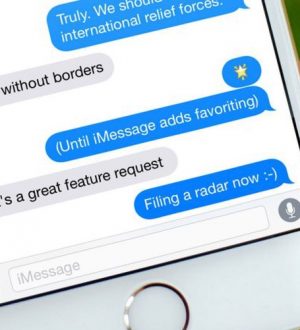


Отправляя сообщение, Вы разрешаете сбор и обработку персональных данных. Политика конфиденциальности.